Kuidas külastada veebisaiti oma iPhone 5-s
Teie iPhone 5 saab teha paljusid asju, mida teie arvuti saab, muutes selle sobivaks mobiili asendajaks, kui olete töölaualt või sülearvutist eemal. Kuid kui te pole iPhone'i või Apple'i toodete kasutamist täielikult alustanud, võiksite küsida, kus teie veebibrauser on. Paljud inimesed, kes on kasutanud ainult Windowsi arvutit ja Internet Explorerit, eeldavad valesti, et väike "e" ikoon, millele nad võrguühenduse saamiseks klõpsavad, on Interneti sünonüümid. Tegelikult on palju erinevaid veebibrausereid, mis teevad sama, mis Internet Explorer, ja teie iPhone 5-s seda nimetatakse Safari. Nii et kui olete proovinud oma iPhone 5-ga veebisaidile navigeerida, võite järgida allpool kirjeldatud samme.
SolveYourTech.com osaleb sidusreklaamide programmis Amazon Services LLC Associates Program, mis on loodud pakkuma saitidele vahendeid reklaamitasude teenimiseks, reklaamides ja Amazon.com-ile linkides.
Vaadake Amazonist Roku 1, kui teil on Netflixi, Hulu Plussi või Amazon Primei tellimus ja soovite neid videoid oma teleris vaadata.
Veebisaidi aadressi sisestamine iPhone 5-s
Kindlale veebisaidi aadressile navigeerimiseks kasutate ekraani ülaosas asuvat aadressiriba, kuid see aadressiriba toimib ka otsinguribana. Nii võite väljale sisestada täieliku veebiaadressi või sisestada otsingusõna ja klõpsata ühel otsingutulemitest. Keskendume siiski konkreetselt veebisaidile navigeerimisele, järgides siiski alltoodud juhiseid.
1. samm: puudutage Safari ikooni.

2. samm: puudutage ekraani ülaosas asuvat välja.

3. samm: sisestage soovitud veebisaidi aadress ja klõpsake siis sinist nuppu Go .
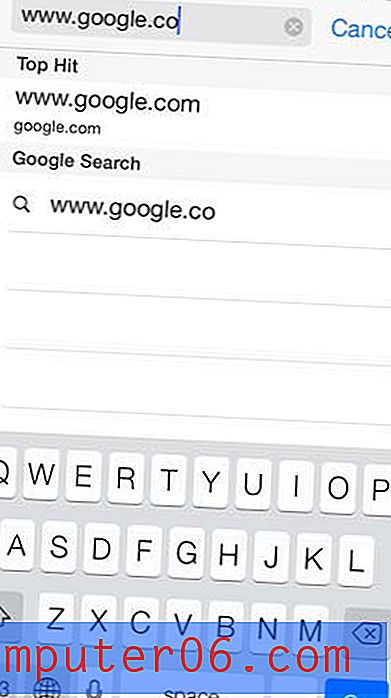
Seejärel suunatakse teid veebisaidile, kus saate liikuda, tõmmates ekraani alla või üles või puudutades linke, millel soovite klõpsata. Võite ka ekraanil alla tõmmata, et aadressiriba uuesti kuvada, kui peate navigeerima mõnele muule saidile või kui soovite sisestada otsingusõna.
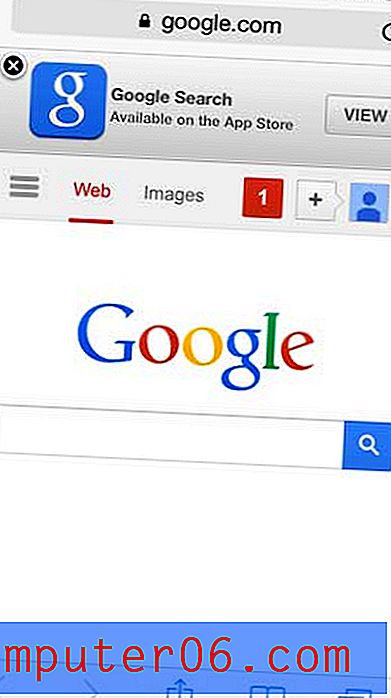
Amazon müüb iPhone 5 laadimiskaabli odavamat versiooni, mis tasub üles korjata, kui kaotate kaableid palju või kui vajate oma auto või kontori jaoks veel ühte.
Vaadake, kuidas telefoniga iPhone 5 helistada, kui teil on probleeme numbriklahvistiku leidmisega.



